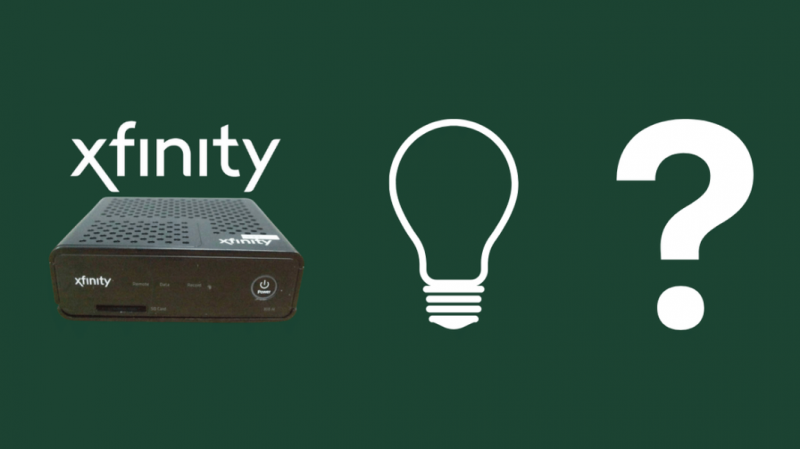„Xfinity Cable Box“ yra puikus interneto ir televizijos sprendimas, išsiskiriantis iš konkurentų dėl savo įperkamumo ir patikimumo. Daugeliu atvejų Xfinity Cable Box nustatymas, įdiegimas ir naudojimas yra gana paprastas ir nesudėtingas.
Tačiau, kaip ir bet kuriame kitame elektroniniame įrenginyje, jame gali kilti problemų, dėl kurių galite kasyti galvą, jei niekada anksčiau su tuo nesusidūrėte.
Viena iš tokių problemų, su kuria susidūriau, yra mirksinti balta lemputė ant Xfinity Cable Box. Kai pirmą kartą pamačiau, kad ant dėžutės mirksi balta lemputė, nebuvau tikras, kas tai sukėlė.
Peržiūrėjęs vartotojo vadovą sužinojau, kad ši mirksinti lemputė man bandė pasakyti, kad „Xfinity“ dėžutėje yra tinklo problemų ir nepavyko užmegzti ryšio su internetu.
Ryšio problemos nėra neįprastos tinklo įrenginiuose. Peržiūrėjęs straipsnius ir forumus, sukūriau šį nuoseklų vadovą, kuris padės pašalinti triktis ir išspręsti bet kokias ryšio problemas, su kuriomis galite susidurti naudodami „Xfinity Cable Box“.
Jei ant Xfinity Cable Box matote mirksinčią baltą lemputę, įjunkite kabelių dėžę ir maršrutizatorių ir patikrinkite, ar nėra laisvų jungčių ir laidų problemų. Kaip paskutinę priemonę pabandykite iš naujo nustatyti Xfinity Cable Box gamyklinius nustatymus.
Ką reiškia mirksinti balta lemputė ant Xfinity kabelių dėžutės?
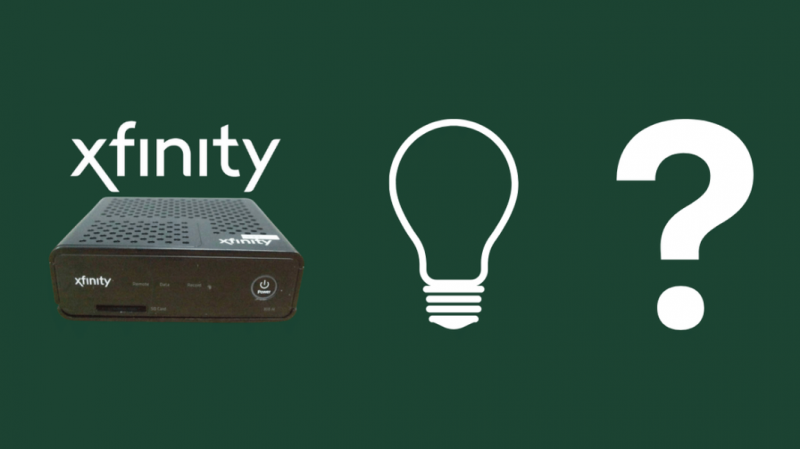
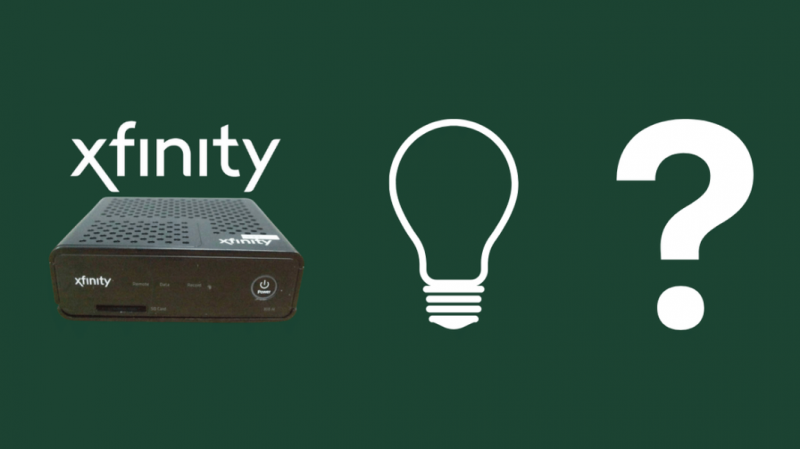
Mirksinti balta lemputė ant jūsų Xfinity Cable Box yra būdas vizualiai parodyti esamą būseną. Čia tai reiškia, kad jis negali prisijungti prie tinklo. Taip gali nutikti dėl signalo sutrikimo, kurį sukėlė maršruto parinktuvo arba prie jo prijungtų laidų problemos.
Laimei, šią problemą galite išspręsti labai greitai, išbandę toliau nurodytus trikčių šalinimo patarimus.
Įjunkite kabelių dėžutę ir maršrutizatorių


Kabelio dėžutės ir maršrutizatoriaus perkrovimas yra pirmas žingsnis, kurį galite atlikti bandydami išspręsti tinklo ryšio problemas. Paleidimas iš naujo padeda išspręsti daugelį problemų, nes pašalina bet kokį blogą kodą, kuris galėjo patekti į įrenginio atmintį dėl programinės įrangos klaidų. Be to, iš naujo paleidus įrenginį, jis iš naujo nustatomas į naują būseną, todėl jis veikia normaliai.
Maršrutizatoriaus atveju, iš naujo paleidus maršruto parinktuvą, jis gali panaikinti ankstesnę seansą ir pradėti naują su namų tinklu. Tai padės išspręsti bet kokias maršrutizatoriaus ryšio problemas. Be to, iš naujo paleidus ne tik išspręsite „Xfinity Cable Box“ ryšio problemas, bet ir visas bendras problemas, su kuriomis galite susidurti naudodami internetą, pvz., lėtą tinklo greitį ar pasikartojančius iškraipymus.
Patikrinkite, ar nėra laisvų jungčių ir laidų problemų
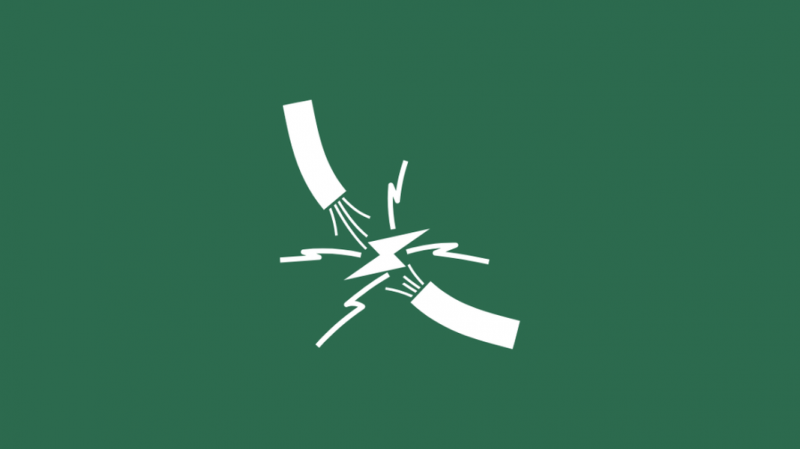
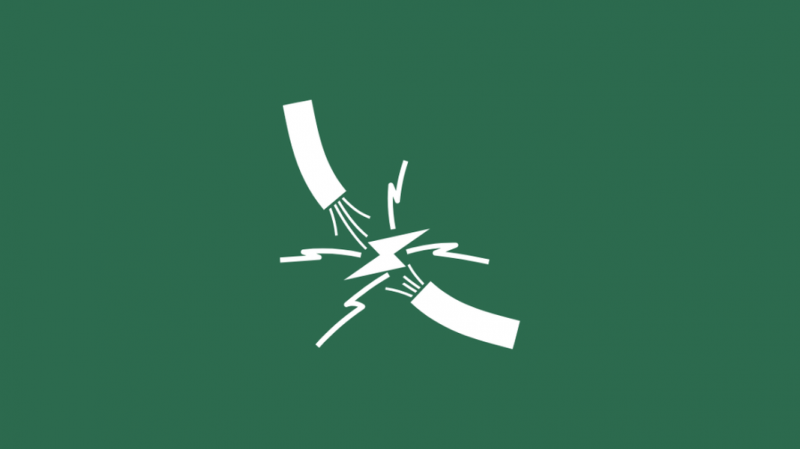
Kai kuriais atvejais problema kyla ne dėl tinklo, o dėl laidų su kabelių dėžute. Sugedę laidai yra dar viena dažna problema, dėl kurios „Xfinity Cable Box“ gali mirksėti baltai.
Patikrinkite visas jungtis tarp kabelinės dėžutės ir maršrutizatoriaus ir įsitikinkite, kad jie visi tvirtai prijungti prie reikiamų prievadų.
Jei laidas pažeistas arba jungtis atsilaisvino, pataisykite ją pakeisdami laidą, jei laidas pažeistas, arba tvirtai prijunkite laidą, jei jis fiziškai nepažeistas. Pavyzdžiui, jei mirksi lemputė dėl laidų problemos, tai atlikus problema turėtų būti nedelsiant išspręsta.
Xfinity kabelių dėžutės gamykliniai nustatymai
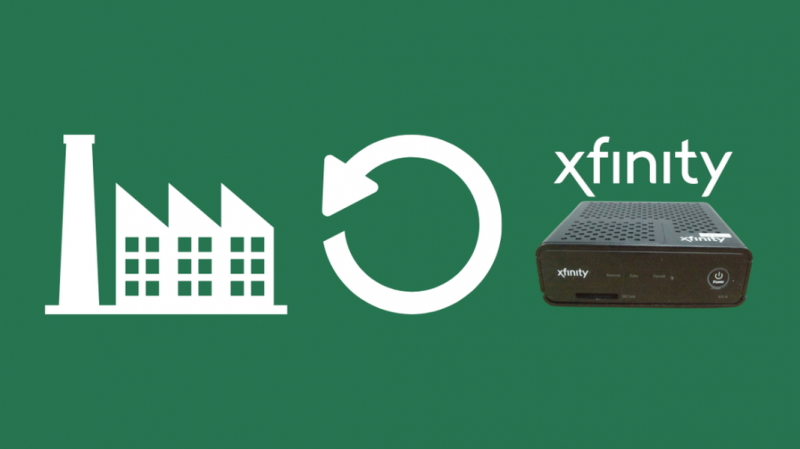
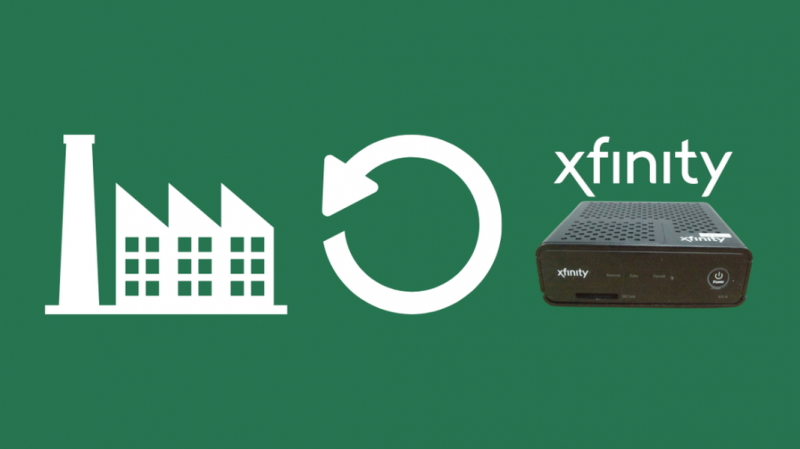
Jei nė vienas iš pirmiau nurodytų veiksmų nepadėjo šalinant tinklo trikčių, galite pabandyti iš naujo nustatyti Xfinity Cable Box gamyklinius numatytuosius nustatymus.
Tačiau svarbu pažymėti, kad šis procesas yra negrįžtamas, o iš naujo nustatę imtuvą prarasite visus duomenis ir pasirinktinius nustatymus.
Norėdami iš naujo nustatyti Xfinity Cable Box:
- Įsitikinkite, kad jūsų kabelių dėžutė yra įjungta.
- Vienu metu paspauskite „Comcast“ nuotolinio valdymo pulto mygtukus „Maitinimas“ ir „Meniu“, kad atidarytumėte televizoriaus vartotojo nustatymų meniu.
- Naudokite nuotolinio valdymo pulto rodykles „aukštyn“ ir „žemyn“, kad naršytumėte tarp skirtingų naudotojo nustatymų meniu ir rastumėte parinktį „Atkurti numatytuosius nustatymus“.
- Nuotolinio valdymo pulte paspauskite rodyklę „dešinėn“. „Atkurti numatytuosius nustatymus“. Paspauskite OK, kad patvirtintumėte“ TV ekrane pasirodys pranešimas. Paspauskite nuotolinio valdymo pulto mygtuką „Gerai“, kad atkurtumėte kabelinės dėžutės gamyklinius nustatymus. Baigę procesą paspauskite „Išeiti“, kad išeitumėte iš meniu ir grįžtumėte į televizoriaus ekraną.
Kai kuriais atvejais dėl vieno iš jūsų sukonfigūruotų nustatymų gali kilti tinklo problemų. Šią problemą padės išspręsti kabelinės dėžutės gamyklinių numatytųjų nustatymų atkūrimas.
Susisiekite su klientų aptarnavimo tarnyba


Jei išbandėte visus aukščiau pateiktus skirtingus sprendimus ir vis dar susiduriate su ta pačia problema, tai gali reikšti vidinę kabelių dėžutės problemą. Tokiu atveju vienintelis dalykas, kurį galite padaryti, tai susisiekti su „Xfinity“ klientų aptarnavimo tarnyba.
Kai susisiekiate su klientų aptarnavimo tarnyba, būtinai paminėkite savo kabelinės dėžutės modelio numerį ir pasakykite jiems visus skirtingus būdus, kaip bandėte išspręsti problemą. Tai padės palaikymo komandai geriau suprasti jūsų problemą ir greičiau jums padėti.
Saugokite, kad jūsų „Xfinity Router“ mirksėtų baltai
Taigi jūs turite tai. Mirksinti balta lemputė ant kabelio dėžutės rodo tinklo ryšio problemą ir, kaip matėte iš aukščiau esančio straipsnio, ją gana paprasta išspręsti.
Tačiau jei išbandę visus šiuos sprendimus vis tiek galite išspręsti problemą, tai gali reikšti, kad yra „Comcast“ arba jūsų interneto paslaugų teikėjo problema. Tokiu atveju nieko daugiau negalite padaryti, tik iškelti problemą klientų aptarnavimo personalui ir kantriai laukti, kol jie ją išspręs.
Jei laukiate atnaujinimo, netgi galite patikrinti keletą „Xfinity“ suderinami maršrutizatoriai , norėdami pasinaudoti modernesnėmis technologijomis, siekdami didesnio greičio, ir nemokėti „Rent to Comcast“.
Taip pat galite mėgautis skaitymu:
- Kaip pakeisti „Comcast Xfinity Router“ ugniasienės nustatymus
- „Xfinity Router Online“ lemputė išjungta: kaip pašalinti triktis
- Geriausias modemo maršrutizatoriaus derinys, skirtas Xfinity [2021]
- Kaip prijungti „Xfinity“ kabelių dėžę ir internetą [2021]
- Kaip per kelias sekundes nustatyti „Wi-Fi“ plėtinį naudojant „Xfinity“.
Dažnai užduodami klausimai
Kaip iš naujo paleisti „Xfinity“ dėžutę?
Galite iš naujo paleisti „Xfinity“ dėžutę internetu naudodami „Xfinity My Account“ išmaniojo telefono programą arba interneto portalą. Pirmiausia prisijunkite prie savo paskyros, suraskite ir pasirinkite savo televizorių ir spustelėkite Trikčių šalinimas.
Tada pasirinkite „System Refresh“ arba „Restart Device“ ir pasirinkite Pradėti trikčių šalinimą, kad iš naujo paleistumėte langelį. Arba galite tai padaryti rankiniu būdu paspausdami ir maždaug 10 sekundžių palaikydami maitinimo mygtuką.
Kodėl mano kabelių dėžutė neveikia?
Jei jūsų Xfinity Cable Box neveikia, įsitikinkite, kad tinkamai jį prijungėte prie televizoriaus. Įsitikinkite, kad dėžutė yra įjungta ir ar televizoriuje nustatyta tinkama įvestis. Be to, įsitikinkite, kad visos įvestys yra tvirtai prijungtos prie televizoriaus tinkamuose prievaduose.
Jei visos jungtys tinkamos, pabandykite iš naujo paleisti televizorių ir kabelių dėžutę. Jei vis tiek kyla problemų dėl kabelinės dėžutės, susisiekite su Xfinity klientų aptarnavimo tarnyba.
Ką reiškia mano Xfinity modemo raudona lemputė?
Raudona Xfinity modemo lemputė rodo, kad kilo problemų dėl interneto ryšio ir modemui kyla problemų prisijungiant prie jo.
Ką reiškia oranžinė lemputė ant Xfinity dėžutės?
Oranžinė lemputė ant Xfinity dėžutės reiškia, kad dėžutė negalėjo tinkamai užmegzti ryšio su serveriu. Šią problemą galima išspręsti iš naujo paleidus dėžutę arba naudojant eterneto ryšį tarp dėžutės ir maršruto parinktuvo, kad būtų užtikrintas stabilesnis ir patikimesnis interneto ryšys.